做文档最气人的事
莫过于文档做了
却有空白页删除不了
其实用这4个方法
没有解决不掉的空白页
1.删除空格
Word文档的最后出现一页空白页,首先就要检查,是不是不小心多敲了空格。如下图所示,光标在空白页中闪动,十有八九就是有多余的空格。
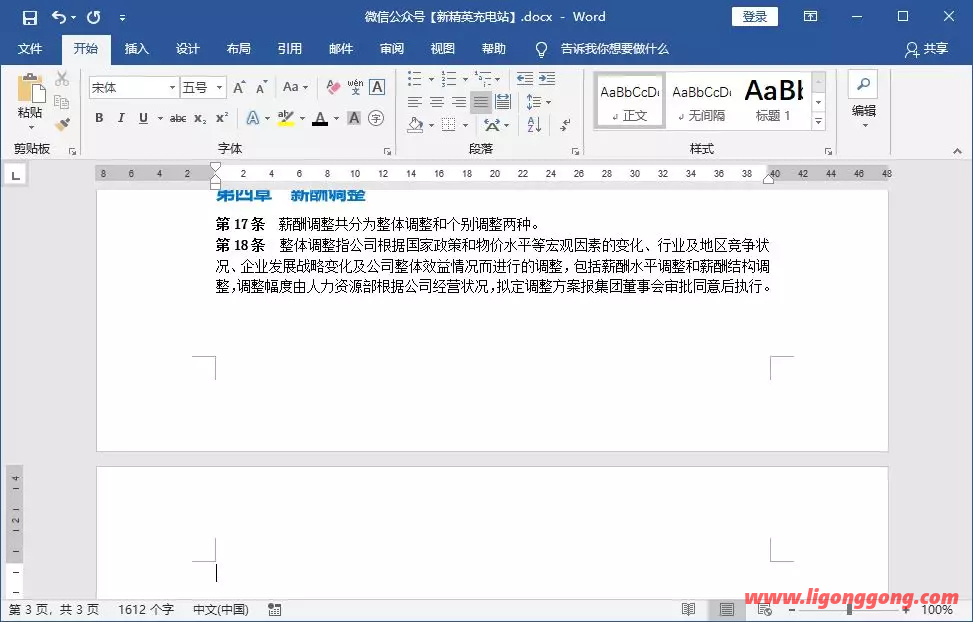
如果你觉得凭肉眼很难判断有没有空格,那你可以单击【显示/隐藏编辑标记】这个按钮,将空格编辑显示出来。页面左边的小箭头,就表示这些都是多敲空格形成的,统统删除就好。
按下BACKSPACE退格键,将空格统统删除后,讨厌的空白页面就消失了。
2.设置行距
文档最后的内容是图片或表格时,也很容易出现空白页。表格或图片明明可以完美地填满最后一页,谁知多出了一页空白页,关键是将BACKSPACE退格键都敲坏了,也删除了这闪动的光标,心累。
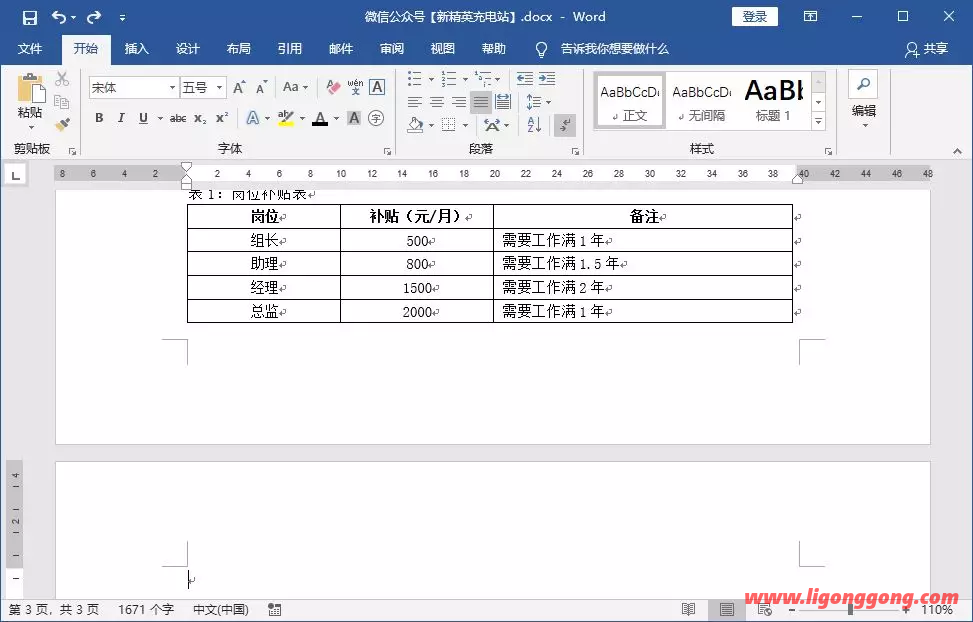
这个时候就需要设置行距。因为内容的行距太宽,行距导致出现了多余的空白页。这时需要让光标在空白页最上方闪动,然后单击【段落设置】按钮。
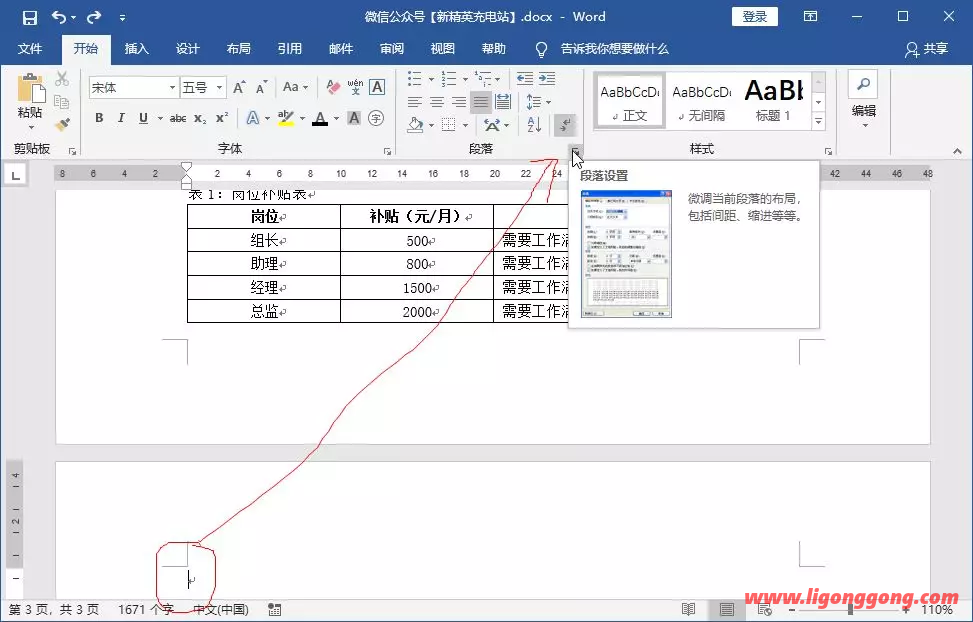
在【段落】对话框中,将行距设置为【1磅】,或者是更小的值,值足够小的话,就不会占用下一页空白页的位置了。这个方法十分好用,空白页秒删。
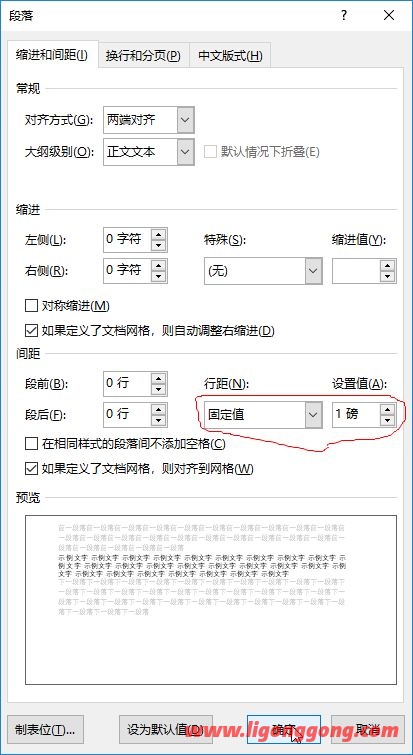
结果如下图所示,表格后面那讨厌的光标及讨厌的空白页都消失了。
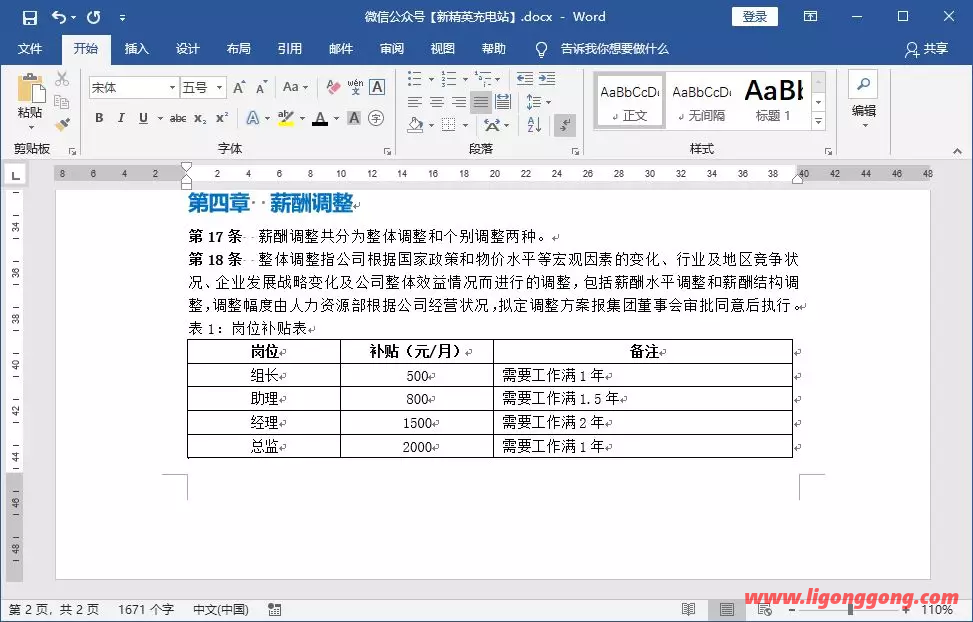
3.删除分页符
如果文档最后既没有表格也没有图片,并且没有空格。那很有可能是有分页符导致的空白页。这时只需要切换到【大纲视图】下,就可以看见【分页符】这几个字了。使用Delete键,将分页符删除,空白页就解决了。
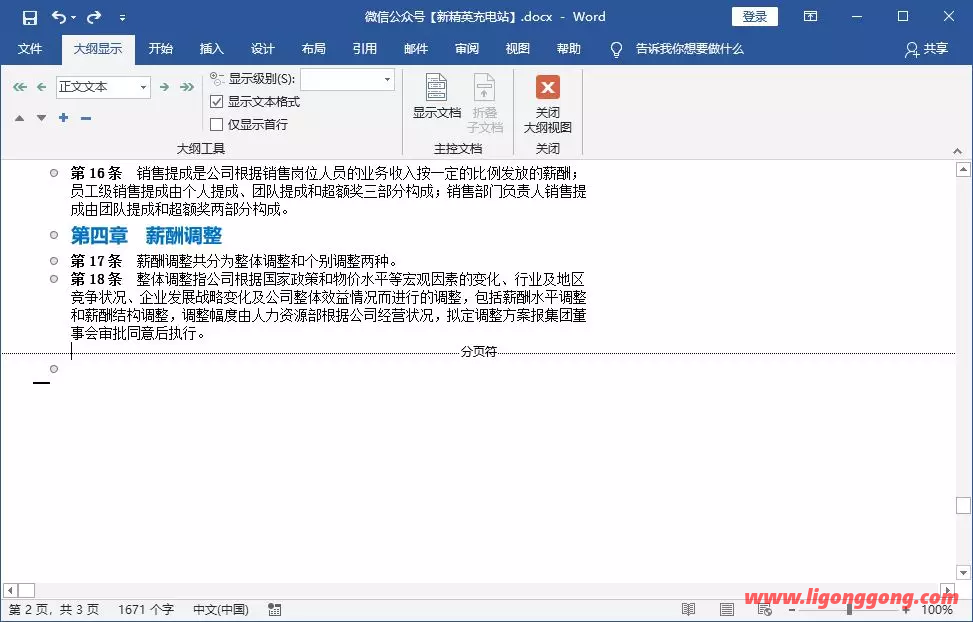
4.批量删除空白页
如果文档中出现了多张空白页,可以同时选中空白页中空格进行删除。方法是,将光标放到空白页最开始的位置,然后按住Shift键,在空白页最后单击,就可以同时选中这些空格了,按下Delete键,空白页立刻消失不见。
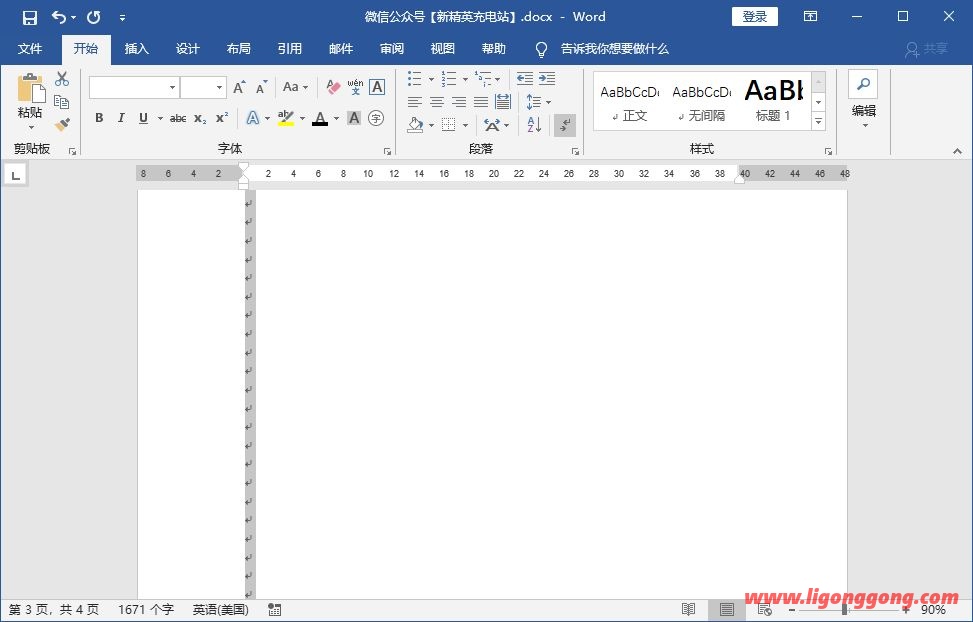
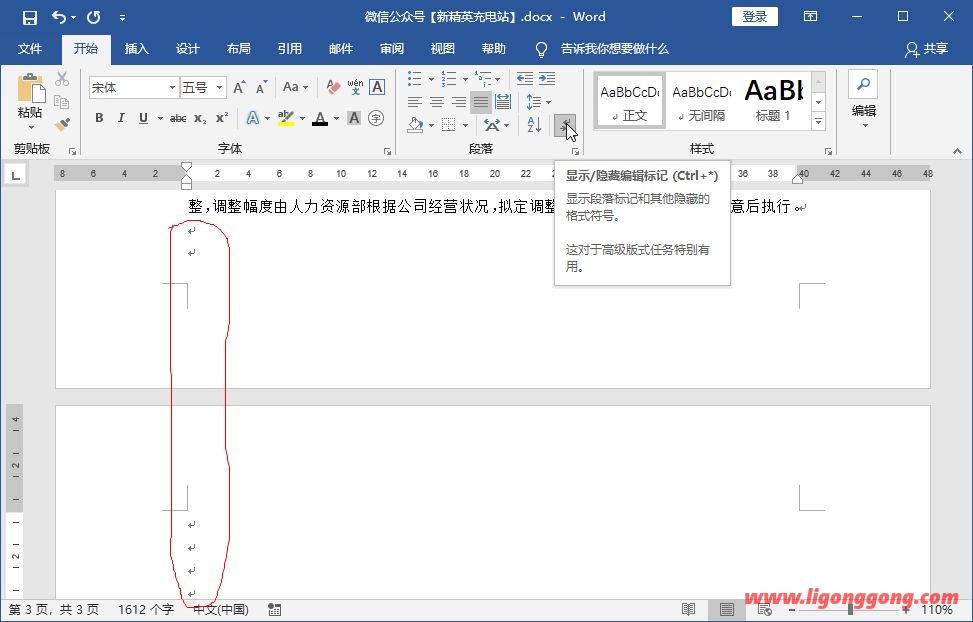
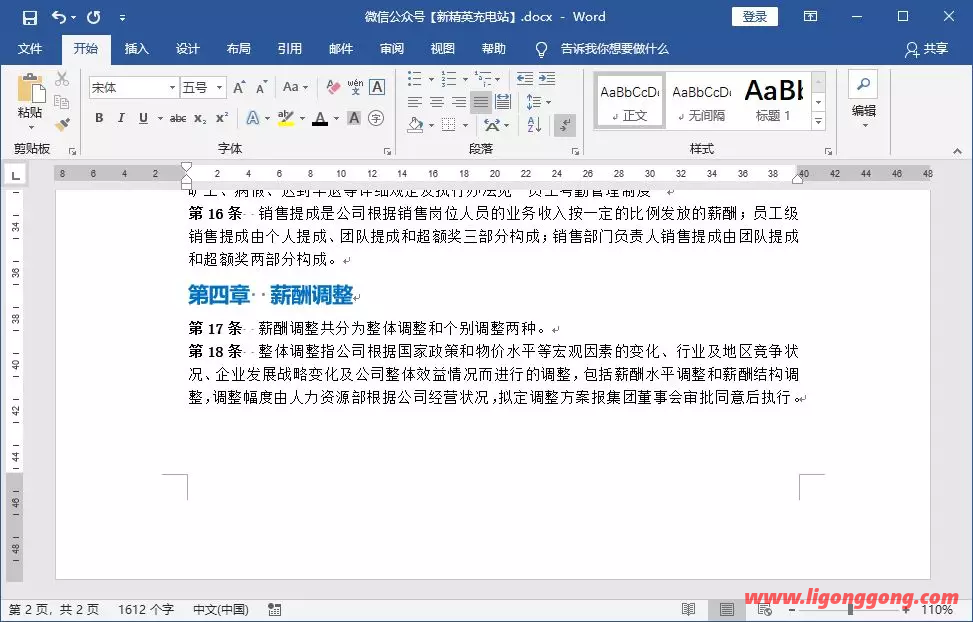






评论前必须登录!
注册